Πώς να ενεργοποιήσετε το ποσοστό μπαταρίας στην γραμμή κατάστασης Android

Όταν ενεργοποιήσετε το ποσοστό μπαταρίας στο τηλέφωνό σας Android, γνωρίζετε πόση μπαταρία απομένει. Δείτε πώς να το ενεργοποιήσετε εύκολα.
Λαμβάνετε εκατοντάδες μηνύματα ηλεκτρονικού ταχυδρομείου μάρκετινγκ από ιστότοπους και εφαρμογές στο προσωπικό σας Gmail; Σταματήστε τέτοια μηνύματα ηλεκτρονικού ταχυδρομείου και απολαύστε άλλα πλεονεκτήματα μαθαίνοντας πώς να δημιουργείτε ένα ψευδώνυμο email στο Gmail.
Ίσως έχετε παρατηρήσει ότι σχεδόν όλοι οι ιστότοποι, οι εφαρμογές ιστού, οι εφαρμογές για κινητά, τα ενημερωτικά δελτία, οι λήψεις κ.λπ., ζητούν ένα email πριν σας δώσουν πρόσβαση στο περιεχόμενο. Είναι ένας τρόπος να συλλέγετε το email σας, ώστε οι ομάδες μάρκετινγκ να μπορούν να επικοινωνούν μαζί σας με προσφορές και προωθήσεις.
Αυτά τα email σας ενοχλούν ή σας αποσπούν την προσοχή στη δουλειά ή στο σπίτι; Στις περισσότερες περιπτώσεις, ναι! Τί κάνεις λοιπόν? Δημιουργείτε εναλλακτικά email; Φυσικά και όχι! Χρησιμοποιείτε ψευδώνυμα μηνύματα ηλεκτρονικού ταχυδρομείου στο Gmail και κρατάτε το αρχικό μήνυμα ηλεκτρονικού ταχυδρομείου μακριά από μηνύματα ηλεκτρονικού ταχυδρομείου με προσκλήσεις.
Αυτό το άρθρο σάς βοηθά να μάθετε τη ρύθμιση, τις χρήσεις και τη συντήρηση του ψευδώνυμου ηλεκτρονικού ταχυδρομείου Gmail σε εύκολα Αγγλικά.
Τι είναι το Alias Emails στο Gmail;
Το Gmail προσφέρει ένα εργαλείο ψευδωνύμου email για να διατηρείτε το email σας μυστικό και χωρίς ακαταστασία. Μπορείτε να το χρησιμοποιήσετε για να επωφεληθείτε από προσφορές εκπτώσεων σε ιστότοπους ηλεκτρονικού εμπορίου, να εγγραφείτε για δωρεάν εφαρμογές ιστού και πολλά άλλα. Τα επόμενα μηνύματα ηλεκτρονικού ταχυδρομείου μάρκετινγκ και πρόσκλησης δεν θα γεμίσουν τα κύρια εισερχόμενα.
Έχει πολλά ονόματα όπως τα παρακάτω:
Η υπηρεσία είναι διαθέσιμη για κατόχους email του Gmail και του Google Workspace. Στο Gmail, πρέπει να χρησιμοποιήσετε προσωρινά μηνύματα ηλεκτρονικού ταχυδρομείου με ψευδώνυμο Gmail, εάν θέλετε να αποφύγετε τη δημιουργία πολλαπλών μηνυμάτων ηλεκτρονικού ταχυδρομείου Gmail.
Αντίθετα, στο Google Workspace, ο διαχειριστής μπορεί να προσθέσει έως και 30 ψευδώνυμα ηλεκτρονικού ταχυδρομείου για εσάς. Δεν χρειάζεται να κάνετε τίποτα άλλο από το να επιλέξετε τα email του ψευδώνυμου Gmail στο πεδίο Από κατά την αποστολή μηνυμάτων ηλεκτρονικού ταχυδρομείου.
Γιατί χρειάζεστε τα emails Alias στο Gmail;
Υπάρχουν άπειροι λόγοι για να χρησιμοποιήσετε τα ηλεκτρονικά ταχυδρομεία με ψευδώνυμο Gmail. Η παρακάτω λίστα περιγράφει ορισμένους από τους προφανείς λόγους:
Πώς να δημιουργήσετε ένα email με ψευδώνυμο Gmail για προσωπικό Gmail
Αφού διαβάσετε όλα τα πλεονεκτήματα, μπορεί να αναρωτηθείτε πώς να δημιουργήσετε μια διεύθυνση ηλεκτρονικού ταχυδρομείου ψευδώνυμο στο Gmail, εάν πρόκειται για μια περίπλοκη εργασία, πώς να τη χρησιμοποιήσετε κ.λπ.
Η δημιουργία ψευδώνυμων email στο Gmail είναι γελοία απλή, αν ακολουθήσετε αυτά τα βήματα:
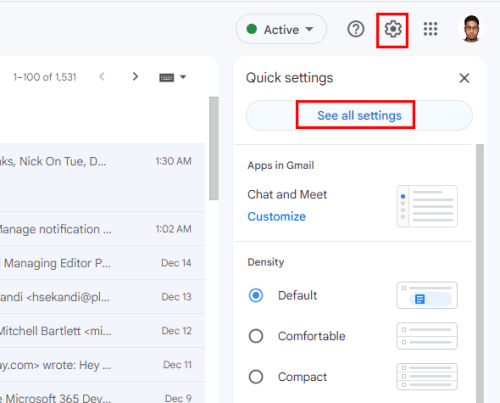
Αποκτήστε πρόσβαση στο μενού ρυθμίσεων Gmail από το Gmail για να ρυθμίσετε το ψευδώνυμο email στο Gmail
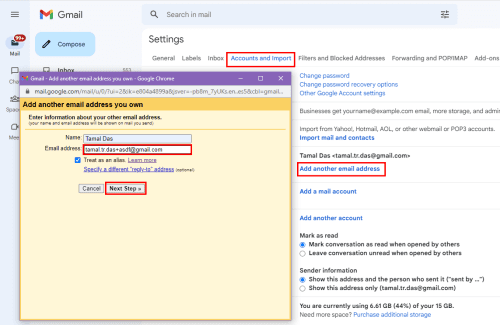
Πληκτρολογήστε μηνύματα ηλεκτρονικού ταχυδρομείου με ψευδώνυμο Gmail στο Gmail και προσθέστε ένα άλλο πλαίσιο ηλεκτρονικού ταχυδρομείου
Πώς να δημιουργήσετε ένα ηλεκτρονικό ταχυδρομείο με ψευδώνυμο Gmail για email εργασίας/σχολείου
Εάν είστε διαχειριστής του Google Workspace και θέλετε να στείλετε email με ψευδώνυμο Gmail για την ομάδα σας, ακολουθήστε αυτά τα βήματα. Εάν είστε υπάλληλος και θέλετε ο διαχειριστής να ρυθμίσει το ψευδώνυμο email για εσάς, προωθήστε αυτό το άρθρο στον διαχειριστή σας στο Google Workspace, ώστε να ακολουθήσει τα παρακάτω βήματα:
Δυστυχώς, οι εφαρμογές Gmail σε iPhone, iPad ή Android δεν υποστηρίζουν αυτήν τη δυνατότητα. Επομένως, θα ήταν καλύτερο να ανοίξετε το Gmail χρησιμοποιώντας ένα πρόγραμμα περιήγησης ιστού για να δημιουργήσετε ένα ψευδώνυμο ηλεκτρονικού ταχυδρομείου Gmail σε αυτές τις συσκευές.
Πώς να χρησιμοποιήσετε το Alias Email στο Gmail
Βρείτε παρακάτω τα βήματα που πρέπει να ακολουθήσετε για να χρησιμοποιήσετε τα email ψευδώνυμων που δημιουργήθηκαν πρόσφατα:
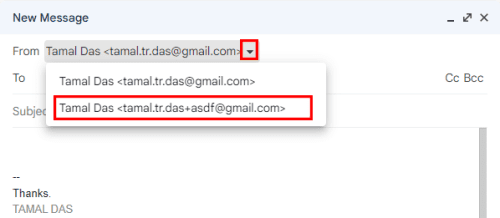
Πώς να χρησιμοποιήσετε ψευδώνυμα email στο Gmail
Τρόπος φιλτραρίσματος μηνυμάτων ηλεκτρονικού ταχυδρομείου χρησιμοποιώντας μηνύματα ηλεκτρονικού ταχυδρομείου με ψευδώνυμο Gmail
Το καλύτερο μέρος των ψευδωνύμων email είναι ότι μπορείτε να δρομολογείτε αυτόματα τα εισερχόμενα email σε συγκεκριμένους φακέλους. Δείτε πώς:

Επιλέξτε εμφάνιση επιλογών αναζήτησης στη γραμμή αναζήτησης του Gmail
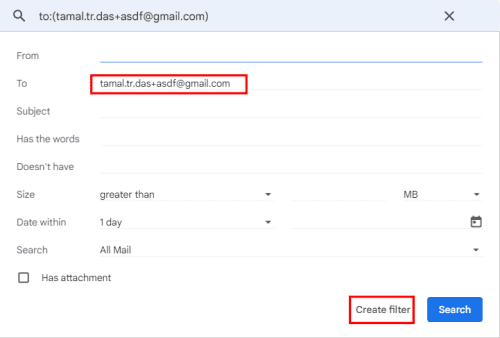
Δημιουργία φίλτρου email χρησιμοποιώντας ψευδώνυμο email του Gmail
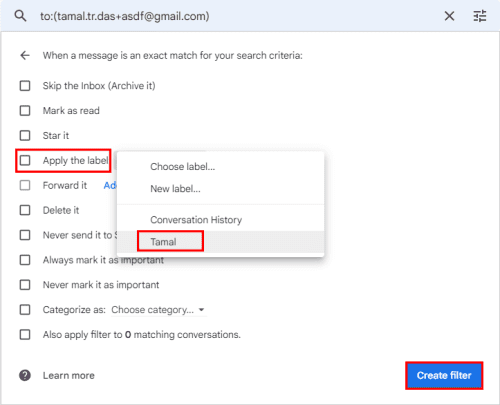
Επιλέξτε μια ετικέτα για να φιλτράρετε τα εισερχόμενα μηνύματα ηλεκτρονικού ταχυδρομείου από τα ψευδώνυμα του Gmail
Πώς να διαγράψετε το email του Gmail Alias
Μπορείτε να επαναλάβετε τα ίδια βήματα που αναφέρονται στην ενότητα δημιουργία ψευδωνύμου Gmail. Μόλις φτάσετε στην οθόνη ηλεκτρονικού ταχυδρομείου ψευδώνυμου, θα δείτε ένα εικονίδιο Κάδος απορριμμάτων ή Διαγραφή . Θα δείτε το κουμπί Κατάργηση δίπλα στα ψευδώνυμα ηλεκτρονικού ταχυδρομείου για την κονσόλα διαχειριστή του Google Workspace.

Πώς να διαγράψετε το email του Gmail Alias
Κάντε κλικ στο εικονίδιο Διαγραφή ή στο κουμπί Κατάργηση για να διαγράψετε ψευδώνυμα ηλεκτρονικού ταχυδρομείου από το Gmail ή το Google Workspace.
συμπέρασμα
Δώστε του μια βολή! Τώρα ξέρετε πώς να δημιουργείτε χωρίς κόπο ένα email ψευδώνυμο του Gmail. Θα ζήσετε ένα οργανωμένο Gmail χωρίς ακαταστασία.
Εάν χρησιμοποιείτε διαφορετικές μεθόδους ή έχετε ωραίες συμβουλές σχετικά με τα email με το ψευδώνυμο Gmail, μην ξεχάσετε να τις αναφέρετε στην ενότητα σχολίων. Ακολουθεί ο τρόπος προγραμματισμού ενός email στο Gmail.
Όταν ενεργοποιήσετε το ποσοστό μπαταρίας στο τηλέφωνό σας Android, γνωρίζετε πόση μπαταρία απομένει. Δείτε πώς να το ενεργοποιήσετε εύκολα.
Το WhatsApp Web δεν λειτουργεί; Μην ανησυχείτε. Ακολουθούν ορισμένες χρήσιμες συμβουλές που μπορείτε να δοκιμάσετε για να λειτουργήσει ξανά το WhatsApp.
Μάθετε πώς να επιταχύνετε τον χρόνο που περνάτε εργάζεστε σε αρχεία PowerPoint μαθαίνοντας αυτές τις σημαντικές συντομεύσεις πληκτρολογίου.
Αν δεν είστε βέβαιοι για τις εμφανίσεις, την εμβέλεια και τη συμμετοχή στο Facebook, συνεχίστε να διαβάζετε για να μάθετε. Δείτε αυτή την εύκολη εξήγηση.
Αν αναρωτιέστε τι είναι αυτή η λέξη-κλειδί υπολογισμός ομίχλης στον τομέα της υπολογιστικής νέφους, τότε βρίσκεστε στο σωστό μέρος. Διαβάστε για να μάθετε περισσότερα!
Επαναφέρετε τα εικονίδια της αρχικής οθόνης στο iPad σας και ξεκινήστε ξανά για να οργανώσετε τα εικονίδια σας με πιο εύκολο τρόπο. Ακολουθήστε τα εύκολα βήματα που αναφέρονται εδώ.
Γνωρίζοντας πώς να αλλάξετε τις ρυθμίσεις απορρήτου του Facebook σε τηλεφώνου ή tablet, θα διευκολύνει τη διαχείριση του λογαριασμού σας.
Αλλάξτε την προεπιλεγμένη μηχανή αναζήτησης στο Opera για Android και απολαύστε τις προτιμώμενες επιλογές σας. Ανακαλύψτε τον γρηγορότερο τρόπο. Αλλάξτε την προεπιλεγμένη μηχανή αναζήτησης που χρησιμοποιεί ο περιηγητής Opera για Android με αυτά τα εύκολα βήματα.
Δείτε ποιά βήματα να ακολουθήσετε για να απενεργοποιήσετε τον Google Assistant και να αποκτήσετε κάποια ηρεμία. Νιώστε λιγότερο παρακολουθούμενοι και απενεργοποιήστε τον Google Assistant.
Εάν θέλετε απλά να ζητήσετε από φίλους συστάσεις για μια συγκεκριμένη δραστηριότητα, μεταβείτε στο "Τι σκέφτεστε;" και πληκτρολογήστε την ερώτησή σας.






